Tools
2022.04.07
Install qBittorrent-nox on Ubuntu server
Quick through installation of qBittorrent-nox, Web UI of qBittorrent.
最近用词典比较多,而 Mac 自带词典不得不说非常好用,还能自己编译、安装一些第三方的词典。稍有遗憾的是,自带词典的字体目前(Mojave)不能任意修改,需要临时关闭 SIP (System Integrity Protection,系统完整性保护) 才能添加自定义 CSS。
最近发现在 Catalina 上是可以编辑词典 CSS 了,只需要授予
sudo权限。
Mac OSX 更新之后,系统自带词典的位置和以往不同了,目前位于 /System/Library/Assets/com_apple_MobileAsset_DictionaryServices_dictionaryOSX:
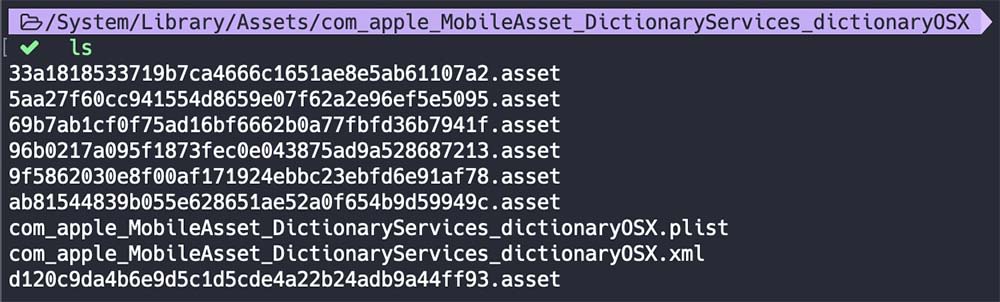
其中的一个个 *.asset 就是词典所在的目录了,例如下图中的牛津英汉词典:
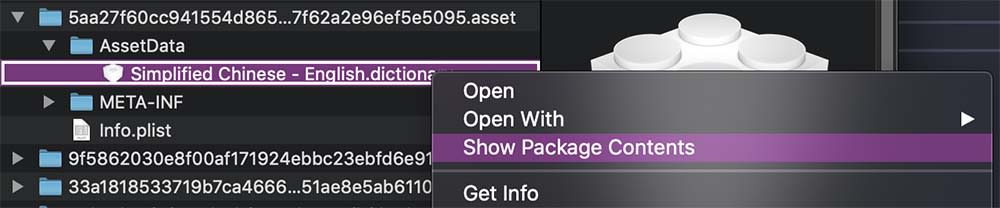
通过右键就能打开 *.dictionary 文件目录。通常情况下,里面有个 Contents 目录。要修改该词典的字体设置,需要在该目录下放一个 DefaultStyle.css (具体文件名字看 Info.plist 中的设定,一般都是 DefaultStyle.css)。自带词典的 Contents 目录下一般有个 Resources 目录,里面也有个 DefaultStyle.css,可以把这个文件拷贝到 Contents 目录下来进一步修改。
但是,这时候不管你是在 Contents 目录下直接新建还是拷贝 Resources 中的 DefaultStyle.css,系统都会提示你木有权限,就算你在 Terminal 使用 sudo 也毫无建树。这时候就需要临时关闭 SIP 才能进一步操作了。
在终端中输入 csrutil status 就可以查看系统 SIP 状态(enabled 或 disabled)。
不能直接在正常状态修改 SIP 设置,需要进入 Recovery 模式才行,具体就按下面步骤一步步来吧。
关闭 Mac 系统,按住 command + R 启动系统,直到屏幕上出现苹果图标和进度条才松开 command + R,这时候启动进入到 Recovery 模式。
在上方工具栏里找到实用工具(Utilities),打开其中的终端(Terminal),然后输入 csrutil disable。
好了,现在可以关闭终端,重启系统。重启后在终端中再查看 SIP 状态 csrutil status,就可以确认 SIP 状态了。
在弄完需要的操作后,务必重新开启 SIP。步骤与上类似,再来一遍吧:
关闭 Mac 系统,按住 command + R 启动系统,进入到 Recovery 模式。
在上方工具栏里找到实用工具(Utilities),打开其中的终端(Terminal),然后输入 csrutil enable。
关闭终端,重启系统。重启后在终端中输入 csrutil status,确认当前 SIP 状态 System Integrity Protection status: enabled.。
临时关闭 SIP,在安装某些特殊来路的软件的时候挺管用的,自己控制风险吧。
这里就没什么好说的了,按需要修改词典文件中的 CSS,最主要是修改 font-family,看喜好设定吧。
需要注意一点的是,如果你是从 Resources 中拷贝的 DefaultStyle.css,请拖呀拖,拖到文件最末尾修改 body 的 font-family。
另外,如果需要修改 Dark 模式中的设定,添加下面的 CSS 就可以了:
@media (prefers-dark-interface)
{
html {
-apple-color-filter: apple-invert-lightness();
}
a {
-apple-color-filter: none;
color: -webkit-link;
}
img {
filter: invert(100%);
}
}
这个在自定义词典中还是很有用的哟。以上。
Frank Lin
Tools
2022.04.07
Quick through installation of qBittorrent-nox, Web UI of qBittorrent.
Tools
2022.09.01
Ubuntu supports the ability to upgrade from one LTS to the next LTS in sequential order. For instance, a user on Ubuntu 16.04 LTS can upgrade to Ubuntu 18.04 LTS, but cannot jump directly to Ubuntu 20.04 LTS. To do this, the user would need to upgrade twice from Ubuntu 16.04 to Ubuntu 20.04.